Menyesuaikan Pemberitahuan Navigasi Sistem di Android 10
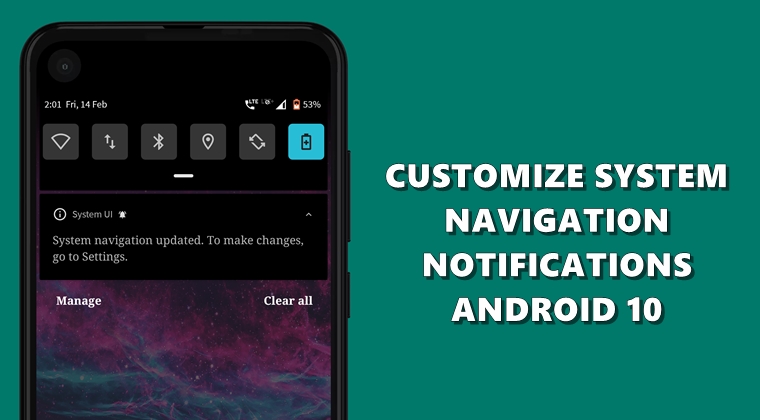
Dalam panduan ini, kami akan membuat daftar langkah-langkah untuk menyesuaikan notifikasi navigasi sistem pada Android 10. Dengan peluncuran Android 10, salah satu perubahan yang banyak dibicarakan adalah pengenalan navigasi gerakan baru. Ini sangat berbeda dari yang biasa kami lihat di build sebelumnya. Namun, ada satu masalah mencolok yang bertahan dengan itu. Tidak, kami tidak berbicara tentang isyarat punggung yang saling bertentangan dengan menu hamburger, masih ada beberapa trik untuk memintasinya.
Masalah utama adalah ketidakcocokan navigasi gerakan ini dengan sebagian besar peluncur khusus. Segera setelah Anda beralih ke peluncur rumah yang berbeda, gerakan baru di bawah Sistem > Maju secara otomatis akan diklik. Selain itu, setiap kali Anda mengganti peluncur khusus, Anda akan disambut dengan pemberitahuan peringatan plus spanduk layar beranda tentang pembaruan ini. Ya, untuk bersikap adil, ini adalah sesuatu yang tidak pernah saya sukai.
Di mana letak masalahnya?
Pertama, pemberitahuan atau peringatan ini tidak dapat ditindaklanjuti. Artinya, mengetuknya tidak akan membawa Anda ke bagian Gerakan untuk menyesuaikan gerakan Anda. Satu-satunya hal yang diberitahukan kepada kami adalah mengenai navigasi gerakan telah diperbarui ke versi sebelumnya, sesuatu yang kita semua sudah ketahui. Selain itu, tampil sebagai spanduk penuh hanya memperburuk masalah.
Mempertimbangkan hal ini, taruhan terbaik adalah dengan menonaktifkan notifikasi ini sama sekali dan menghentikannya agar tidak muncul sebagai spanduk yang mencakup seluruh area notifikasi. Namun, karena ini adalah pemberitahuan sistem (peringatan), Anda tidak dapat menonaktifkannya sama sekali. Membungkam dan menghapusnya dari tampilan spanduk adalah yang paling bisa dilakukan. Jadi jika Anda ingin mengetahui hal yang sama, berikut adalah petunjuk yang diperlukan untuk menyesuaikan notifikasi navigasi gerakan sistem.
Jadi, jika Anda menggemakan pikiran saya dan ingin menyesuaikan dan mematikan notifikasi navigasi sistem ini pada perangkat Android 10, ikuti set instruksi di bawah ini. Namun, sebelum itu ingatlah hal ini. Kustomisasi ini tidak berdasarkan pemberitahuan awal. Apapun modifikasi yang Anda terapkan pada pemberitahuan atau peringatan navigasi sistem, akan diterapkan secara universal di semua peringatan sistem. Jadi, buat keputusan sesuai dengan itu. Juga, jangan lupa untuk memeriksa langkah-langkah untuk menyesuaikan navigasi gerakan Android 10.
Langkah-langkah untuk Diikuti
- Kepala ke Pengaturan pada perangkat Anda dan pergi ke Aplikasi dan Pemberitahuan.
- Di dalamnya, ketuk Info Aplikasi dan kemudian pada ikon overflow yang terletak di kanan atas.
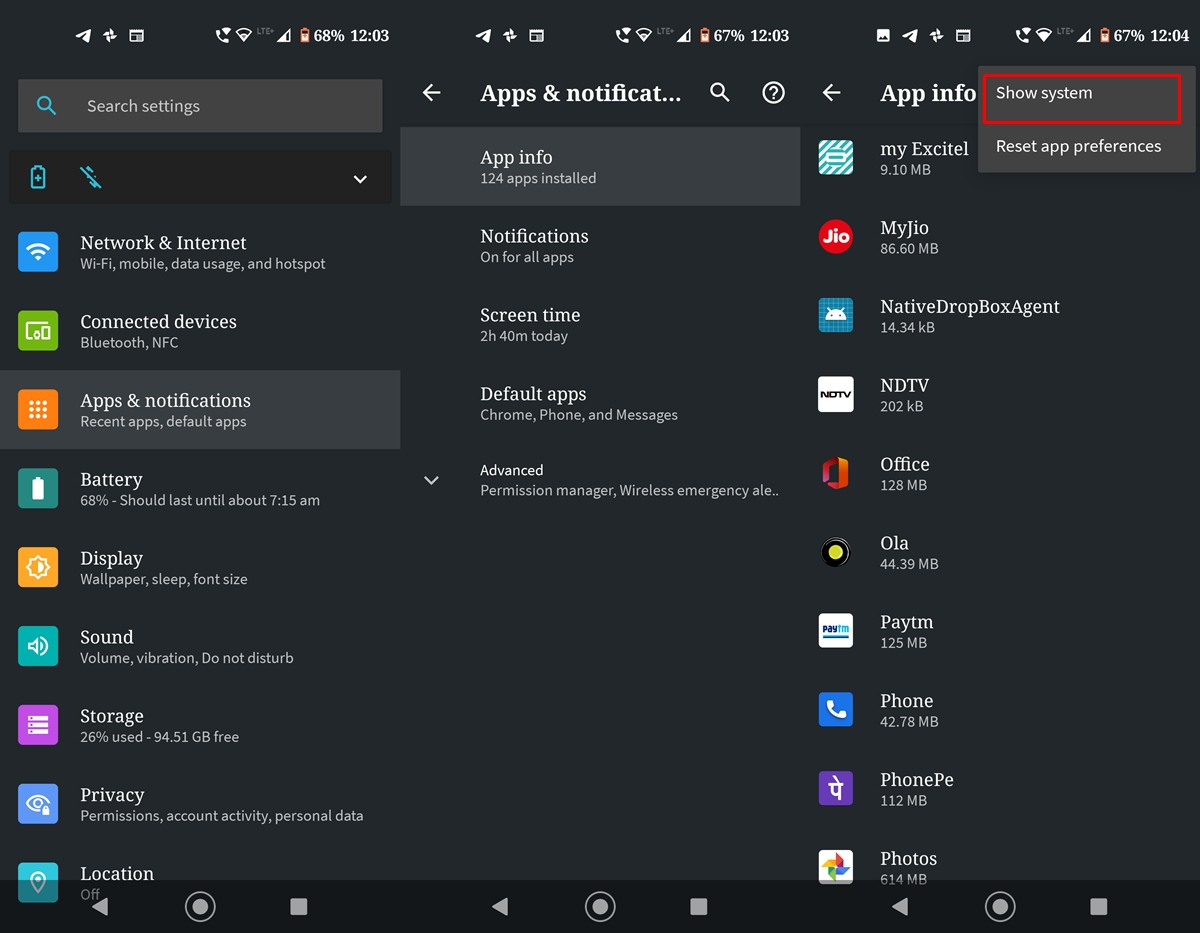
- Pilih menu Tampilkan sistem pilihan. Sekarang Anda akan mendapatkan daftar semua aplikasi sistem yang diinstal pada perangkat Anda. Pilih UI sistem.
- Di bawah UI Sistem, ketuk pada Notifikasi. Lalu ketuk pada Lansiran kata kunci. Terbukti. Anda tidak dapat dengan mudah mematikan opsi ini, karena ini merupakan bagian dari aplikasi sistem.
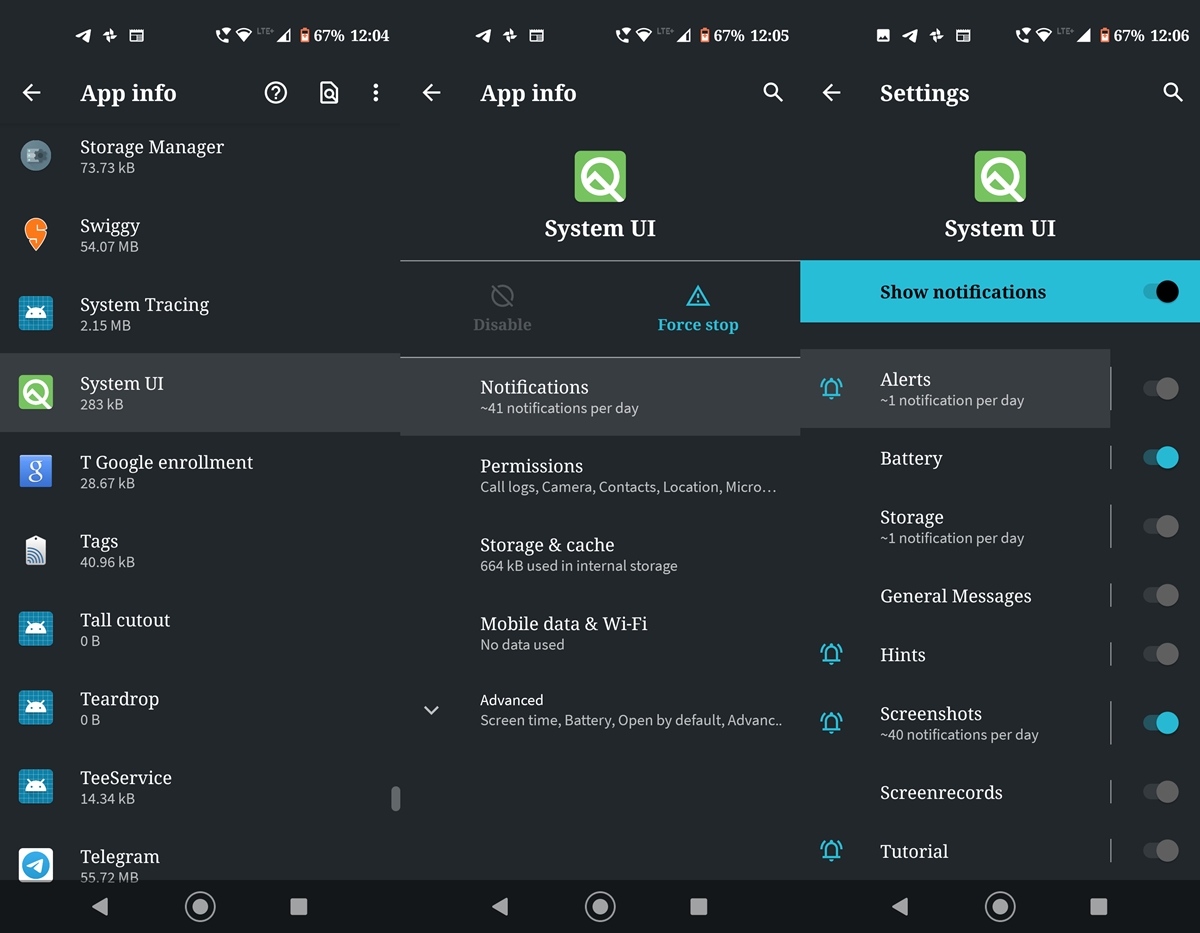
- Yang dapat Anda lakukan adalah mengubah pemberitahuan ini dari Peringatan untuk Diam. Atau jika Anda ingin tetap dalam mode peringatan tetapi ingin beberapa modifikasi, berikut adalah kemungkinan untuk menyesuaikan pemberitahuan navigasi sistem:
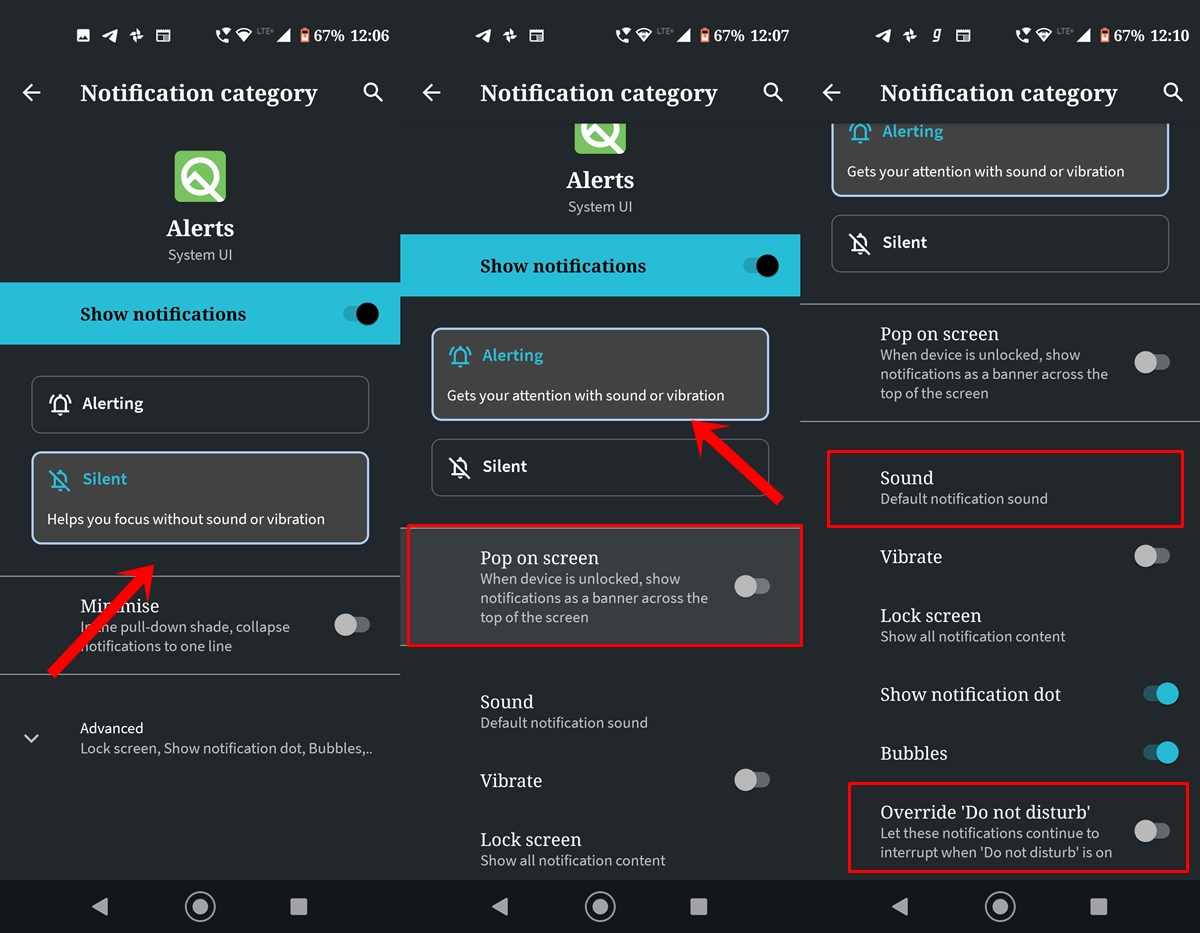
- Untuk menonaktifkan tampilan spanduk, matikan Muncul di layar beralih
- Dari Kedengarannya bagian, Anda dapat menyesuaikan notifikasi notifikasi navigasi sistem ini sesuai dengan keinginan Anda.
- Akhirnya, Anda memiliki Override Jangan Ganggu pilihan. Jika Anda mengaktifkan sakelar, Anda akan terus menerima ini Navigasi sistem peringatan bahkan ketika mode DND diaktifkan. Ini akan menambah acara daftar putih.
Jadi ini semua tentang bagaimana Anda dapat menyesuaikan notifikasi navigasi sistem aktif Android 10. Lain kali, Anda ingin membuat perubahan lebih lanjut, Anda bisa langsung mencari UI Sistem dari bilah pencarian Pengaturan. Pada catatan itu, kami menyimpulkan panduan ini. Apakah Anda akan menonaktifkan pemberitahuan ini atau tetap mengaktifkannya karena pemberitahuan ini memiliki dampak universal di semua peringatan sistem? Beri tahu kami pandangan Anda di bagian komentar di bawah.




